NC客户端设置和维护手册Word格式.docx
《NC客户端设置和维护手册Word格式.docx》由会员分享,可在线阅读,更多相关《NC客户端设置和维护手册Word格式.docx(13页珍藏版)》请在冰豆网上搜索。
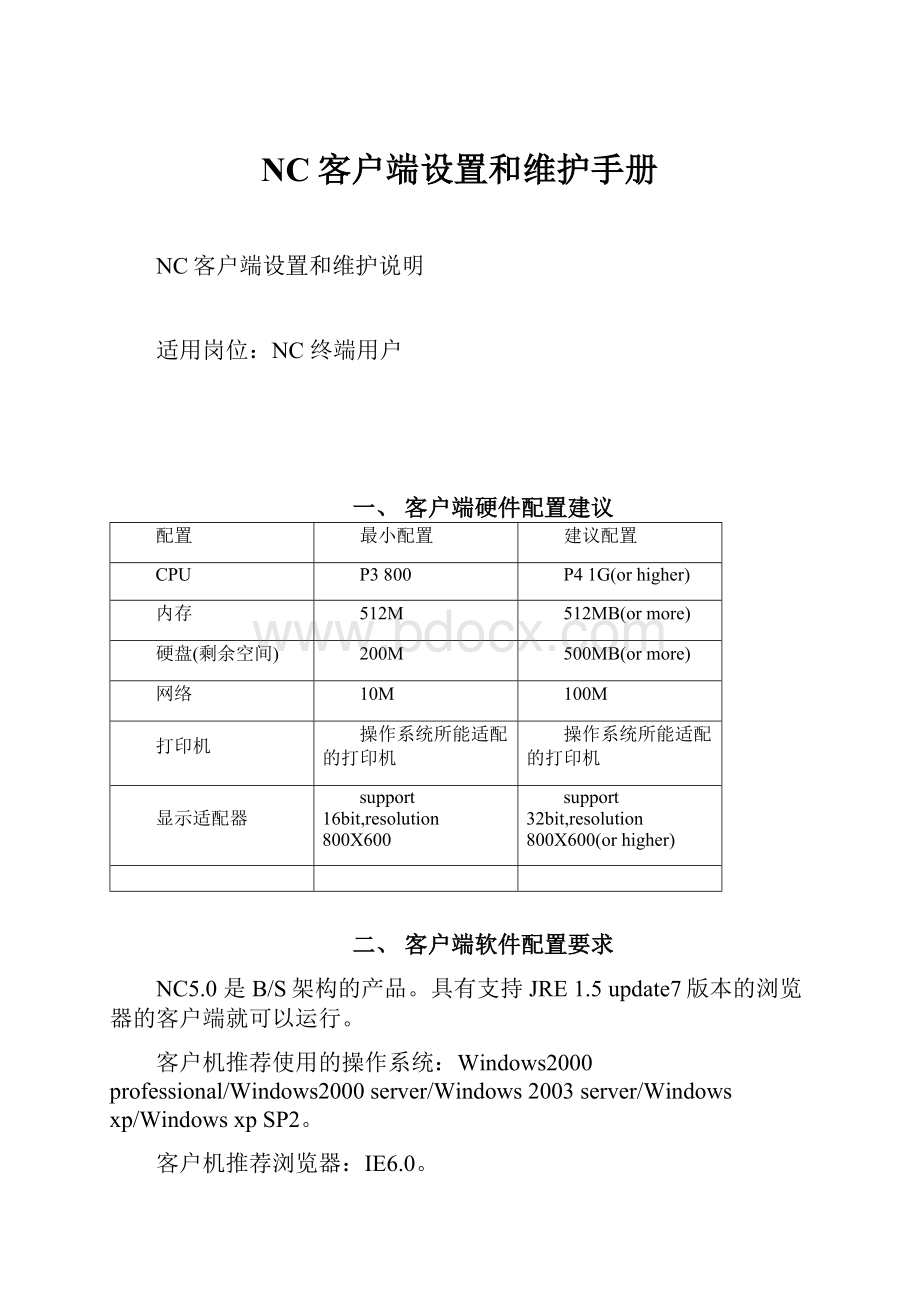
512M
512MB(ormore)
硬盘(剩余空间)
200M
500MB(ormore)
网络
10M
100M
打印机
操作系统所能适配的打印机
操作系统所能适配的打印机
显示适配器
support16bit,resolution800X600
support32bit,resolution800X600(orhigher)
二、客户端软件配置要求
NC5.0是B/S架构的产品。
具有支持JRE1.5update7版本的浏览器的客户端就可以运行。
客户机推荐使用的操作系统:
Windows2000professional/Windows2000server/Windows2003server/Windowsxp/WindowsxpSP2。
客户机推荐浏览器:
IE6.0。
三、IE安全设置
第一步:
在浏览器界面,打开[工具]下的[Internet选项(O)…]
第二步:
在打开的[Internet选项]页面,选择[安全]页签
第三步:
选中[安全]页签下的[受信任的站点],单击[站点]按钮,进入[可信站点]维护页面。
第四步:
在[可信站点]维护页面,[将该网站添加到区域中(D):
]栏位增加网络管理员提供的NC站点IP地址(请根据网络管理员提供的实际IP地址填写),完成后单击[确定]返回[Internet选项]页面。
第五步:
在[Internet选项]页面,单击[自定义级别(C)…],设置[受信任的站点]的安全级别。
第六步:
在打开的[安全设置]页面,对于ActiveX控件相关所有应用皆选择“启用”,设定完成后单击[确定],返回[Internet选项]页面。
第七步:
在[Internet选项]页面,单击[确定]完成浏览器项目设置,关闭浏览器。
四、NC客户端安装
第一次登陆服务器时系统会自动安装"
NCClient.exe"
,这个JRE的版本是1.5update7,已经经过严格测试,其他版本的JRE不建议使用。
如果用户环境已经安装了其他版本JRE建议卸载。
基于网络速度和安全考虑,用户可以选择手动安装客户端JRE。
在系统安装盘"
Client"
中有"
独立安装程序。
选择此种安装方式时,不需要修改IE的"
下载ActiveX"
安全设置。
下面是第一次登录系统时自动下载安装NC客户端"
的步骤:
打开浏览器在地址栏位输入NC登陆地址,在打开的浏览器界面中单击[ERP-NC]登陆NC应用环境。
如是第一次登陆NC应用环境,系统提示安装客户端插件配置程序,依照系统提示单击[NEXT]进行安装。
单击[NEXT]进行下一步安装。
系统进行客户端程序安装。
客户端程序安装完成后,系统出现NC系统登陆界面,输入已授权的用户和密码并选择相应公司即可开始操作系统。
五、JRE内存使用设置方法
客户端除了要求必要的内存配置(512M或更多)外,对于数据量较大的查询用户,客户端通过设置JRE的内存使用参数来缓解物理内存不够的状况。
对于正常操作用户我们建议设置是"
-Xms128m-Xmx256m"
,对于作大数据查询、展现的用户,建议设置是"
-Xms128m-Xmx512m"
。
来调整优化运行效率。
调整方法如下:
进入控制面板,打开java,切换至“java”页签。
选择"
Java小应用程序Runtime设置"
区域,选择"
查看"
按钮
在"
JavaRuntime参数"
中,输入"
,选择"
确定"
按钮,选择"
应用"
按钮并退出,重新打开IE浏览器登陆即生效了。
六、客户端的缓存管理
NC5.0系统运用异步缓存技术缓存部分代码和数据,这些缓存信息以密文形式保存客户端,减少网络流量,提高运行效率。
缓存代码和数据需要的空间因用户使用模块、节点和用户数据量定。
在系统默认设置情况下,要保证"
C:
"
有300M的可用空间。
在系统登陆或操作过程中会缓存到特定位置。
系统默认缓存路径是"
%USERPROFILE%"
例如Windows2000的Administrator用户系统默认是"
USERPROFILE=C:
\DocumentsandSettings\Administrator"
具体察看当前用户的缓存位置。
运行如下:
开始"
--->
"
运行(R)--->
输入"
CMD"
;
在DOS窗口中输入"
set"
可以看到有关"
NC缓存目录是"
NCCACHE"
IUFO的代码和数据缓存分别是"
IUFO3_CODE"
,"
iufo_cache"
还有一部是保存在"
ApplicationData\Sun\Java"
下。
一般情况下不需要清除缓存,如遇到NC升级,则需要用户手动清除上述路径下的缓存目录文件。
或者使用随本文档同步提供的缓存清除工具-“NC缓存清除工具.ext”,可自动清除缓存。
具体使用方法如下:
将系统管理员提供的“NC缓存清除工具.EXE”存放至当前用户的应用文件夹下,如当前操作系统的登陆用户为Charles,则将“NC缓存清除工具.EXE”存放至C:
\DocumentsandSettings\Charles文件夹内。
选择“NC缓存清除工具.EXE”文件,单击鼠标右键,在弹出窗口中用鼠标左键单击[桌面快捷方式]创建“NC缓存清除工具.EXE”桌面快捷方式。
当系统升级或网络管理员要求对NC做缓存清理时,双击桌面“NC缓存清除工具.EXE”进行清理,平时如无特别要求可不用执行此清除动作。